Голосова нотатка – це цифровий аудіозапис на мобільних пристроях. Голосова нотатка дозволяє користувачам записувати усні діалоги, лекції чи інтерв'ю. Голосові нотатки документують наради, створюють голосові нагадування та записують ідеї. Користувачі зберігають, діляться та конвертують аудіоформат відповідно до своїх потреб та бажань.
MP3 файли сумісні з широким спектром пристроїв і програмного забезпечення. Люди зазвичай використовують формат MP3 для прослуховування музики, подкастів та аудіокниг. Смартфони, комп'ютери та MP3 плеєри відтворюють формат MP3 .
Transkriptor є безцінним інструментом у цьому контексті, який спрощує процес перетворення голосових нотаток у текст, а потім у MP3 формат, значно підвищуючи продуктивність досліджень , дозволяючи дослідникам легко транскрибувати та впорядковувати свої аудіодані. Він автоматизує транскрипцію, полегшуючи користувачам перетворення своїх записів на редагований текст, яким можна ділитися, перш ніж завершити їх у універсально сумісному форматі MP3 .
4 способи перетворити голосову нотатку на MP3 перераховані нижче.
- Використання iOS Apple Music App: Метод передбачає використання програми Apple Music на вашому iOS пристрої По-перше, вам потрібно зберегти голосову нотатку.
- Використання безкоштовного мобільного додатка Audio Converter: програми дозволяють користувачам імпортувати голосові нотатки, а потім конвертувати їх у MP3 формат безпосередньо на своєму мобільному пристрої.
- Використання програмного аудіоконвертера для настільних комп'ютерів: Цьому методу часто віддають перевагу через його вищу якість перетворення та додаткові функції.
- Використання Online Converter: Метод зручний і швидкий, але використання онлайн-конвертера вимагає стабільного підключення до Інтернету та може мати обмеження щодо розміру файлу або кількості перетворень.
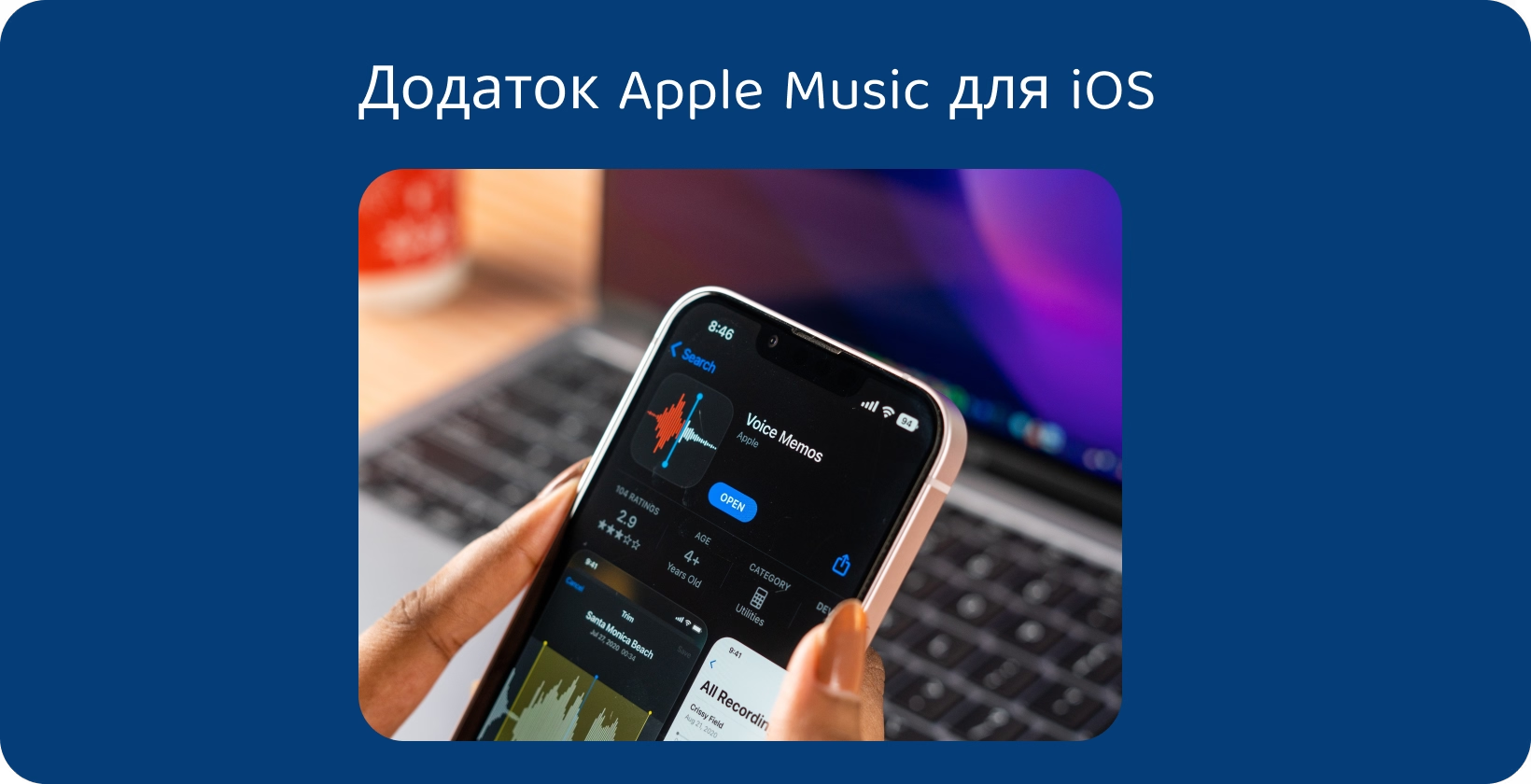
1 Використання iOS Apple Music App
Відкрийте програму «Диктофон» на iOS пристрої. Виберіть голосову нотатку, яку потрібно перетворити на формат MP3 , зі списку записаних нотаток. Торкніть кнопку «Поділитися» внизу екрана. Кнопка «Поділитися» зазвичай являє собою стрілку або поле зі стрілкою, спрямованою вгору.
Виберіть «Зберегти у файли» в параметрах спільного доступу. Збереження у файлах збереже голосову нотатку як аудіофайл. Виберіть місце на пристрої для збереження файлу. Натисніть «Зберегти», щоб зберегти голосову нотатку. Звуковий файл буде з .M4A розширення.
Перейдіть до програми «Apple Music» на iOS пристрої. Перейдіть до бібліотеки в програмі Apple Music . Знайдіть збережений файл голосової нотатки. Торкніться голосової нотатки, щоб вибрати її. Торкніться піктограми з трьома крапками та виберіть «Створити AAC версію». Це перетворить голосову нотатку на файл AAC .
Знайдіть файл AAC у фонотеці. Перейменуйте та змініть розширення файлу, щоб конвертувати версію AAC у MP3 формат файлу.
Додаток Apple Music пропонує доступність, інтеграцію та без додаткових витрат. iOS Apple Music App інтегрується з програмою «Диктофон» і ним легко керувати. Apple користувачі не сплачують додаткові витрати за користування додатком.
2 Використання безкоштовного мобільного додатку Audio Converter
Зайдіть в Google Play Store на Android або Apple App Store на iOS. Знайдіть безкоштовний мобільний додаток аудіоконвертер і завантажте його. Запустіть програму аудіоконвертера. Знайдіть опцію імпорту або додавання файлів у програму.
Виберіть голосову нотатку, щоб перетворити її на MP3. Виберіть вихідний формат як MP3 формат файлу. Відрегулюйте бітрейт, частоту дискретизації або інші параметри якості звуку, якщо вони доступні. Запустіть процес конвертації. Збережіть файл MP3 на пристрої після завершення перетворення. У цьому контексті мобільний додаток Transkriptor пропонує унікальну перевагу, надаючи послуги транскрипції безпосередньо з мобільного пристрою користувача.
Перетворення голосових нотаток на MP3 за допомогою безкоштовного мобільного додатка має плюси. До них відносяться відсутність необхідності в комп'ютері, різні вихідні формати та портативність. Користувачам не потрібно мати доступ до комп'ютера, щоб завершити перетворення. Мобільні програми Audio Converter надають різні формати для перетворення голосових нотаток. Люди легко діляться або відтворюють перетворені MP3 файли на мобільному пристрої.
Мінусами є обмеження додатків та залежність від Інтернету. Безкоштовні програми мають обмежені функції або обмеження на кількість конверсій, які здійснюють користувачі. Більшість мобільних додатків для конвертації вимагають стабільного інтернет-з'єднання.
3 Використання програмного забезпечення для настільних комп'ютерів Audio Converter
Перейдіть на офіційний сайт настільного програмного забезпечення аудіоконвертера , наприклад Audacity або Freemake Audio Converter. Завантажте інсталятор програмного забезпечення для операційної системи. Встановіть програмне забезпечення, дотримуючись інструкцій на екрані.
Запустіть програмне забезпечення аудіоконвертера. Знайдіть опцію імпорту або додавання файлів у програмному забезпеченні. Знайдіть налаштування вихідного формату та виберіть MP3 формат файлу.
Налаштуйте бітрейт, частоту дискретизації або інші параметри якості в програмному забезпеченні. Запустіть процес конвертації, натиснувши кнопку «Конвертувати» або «Почати». Програма перетворить голосову нотатку на MP3. Відкрийте та збережіть файл MP3 на комп'ютері після завершення перетворення. У контексті використання настільного програмного забезпечення для перетворення аудіо Transkriptor пропонує розширене рішення для конвертації аудіофайлів у різні формати.
Перевагами використання настільного програмного аудіоконвертера для перетворення голосових нотаток на MP3 є розширене налаштування, високоякісне перетворення та відсутність залежності від Інтернету. Програмне забезпечення для настільних комп'ютерів пропонує широкий спектр можливостей налаштування параметрів звуку.
Мінусами є вимоги до комп'ютера, потенційна вартість і пам'ять пристрою. Користувачам потрібен функціонуючий комп'ютер для роботи з настільним програмним забезпеченням. Розширене або преміальне програмне забезпечення для настільних комп'ютерів вимагає додаткових витрат, поки є безкоштовні варіанти програмного забезпечення для настільних комп'ютерів. Програмне забезпечення для настільних комп'ютерів займає значний обсяг пам'яті на жорсткому Driveкомп'ютера.
4 Використання Online Converter
Знайдіть надійний онлайн-конвертер і відкрийте сайт обраного онлайн-конвертера. Знайдіть опцію завантаження або виберіть файл голосової нотатки. Натисніть на кнопку «Вибрати файл» або «Вибрати». Перейдіть до розташування файлу голосової нотатки на комп'ютері або мобільному пристрої.
Виберіть "MP3" як бажаний вихідний формат для перетворення. За потреби відрегулюйте параметри звуку.
Запустіть процес конвертації, натиснувши кнопку «Конвертувати» або «Почати» на веб-сайті. Онлайн-конвертер обробить голосову нотатку та перетворить її на MP3. Конвертер надасть посилання для завантаження конвертованого файлу MP3 .
Перейдіть за посиланням, щоб завантажити файл MP3 на комп'ютер або пристрій. Отримайте доступ до MP3 файлу та відтворіть його у вбудованому медіаплеєрі пристрою або будь-якій іншій програмі аудіоплеєра.
Перевагами використання онлайн-конвертера для перетворення голосових нотаток у MP3 є незалежність від платформи, відсутність вимог до локального сховища та широкий спектр можливостей. Онлайн-конвертери функціонують на різних операційних системах, таких як Windows, macOSта Linux. Користувачам не потрібно турбуватися про збереження або керування програмним забезпеченням або файлами на локальному пристрої, оскільки процес перетворення відбувається в хмарі. Використання онлайн-конвертера надає численні варіанти, і кожен з них пропонує різні вихідні формати, налаштування якості звуку та додаткові функції.
Мінусами є залежність від Інтернету, проблеми з конфіденційністю та реклама. Онлайн-конвертери покладаються на стабільне інтернет-з'єднання. Повільне або нестабільне інтернет-з'єднання призводить до перебоїв. Безкоштовні онлайн-конвертери підтримуються рекламою, і під час процесу перетворення користувачі стикаються зі спливаючою рекламою або банерною рекламою.
У той час як онлайн-конвертери надають гнучке рішення для перетворення голосових нотаток на MP3, Transkriptor додає ще один рівень функціональності для тих, хто хоче транскрибувати свої аудіофайли в текст. Як доповнення до онлайн-інструментів перетворення, Transkriptor пропонує розширені послуги транскрипції, які перетворюють вимовлені слова в точні письмові формати, що робить його важливим інструментом для професіоналів, яким потрібна як аудіоконвертація, так і текстова документація
Чому формати аудіофайлів важливі?
Формати аудіофайлів мають значення, оскільки сумісність, розмір файлу, якість звуку та аспекти редагування залежать від форматів файлів. Різні пристрої та програмне забезпечення підтримують різні аудіоформати. Вибір правильного формату файлу підвищує сумісність аудіофайлів .
Формати аудіофайлів значно відрізняються за розміром файлу. Вибір більш ефективного формату допомагає користувачам заощадити пам'ять на своїх пристроях і зменшує використання даних.

Які існують різні формати аудіофайлів?
Нижче наведено різні формати аудіофайлів.
- MP3 (MPEG-1 Audio Layer 3): MP3 є одним з найбільш широко використовуваних аудіоформатів MP3 пропонує високу якість звуку та підходить для відтворення музики, подкастів та інших аудіо.
- WAV (формат аудіофайлу форми хвилі): файли WAV – це нестиснені файли, які пропонують високоякісний звук WAV файли підходять для професійного створення аудіо.
- FLAC (безкоштовний аудіокодек без втрат): FLAC — це аудіоформат без втрат, який зберігає оригінальну якість звуку без стиснення FLAC популярна серед аудіофілів.
- ACC (Advanced Audio Coding): AAC – це високоякісний тип стиснення Люди зазвичай використовують ACC на iTunes та пристроях Apple ACC пропонує високу якість звуку.
- OGG (OGG Vorbis): OGG є аудіоформатом з відкритим вихідним кодом OGG забезпечує хорошу компресію та якість звуку Люди зазвичай використовують OGG для потокового передавання.
- WMA (Windows Media Audio): WMA є пропрієтарним аудіоформатом від Microsoft WMA забезпечує хорошу компресію WMA сумісний з пристроями та програмним забезпеченням на базі Windows.
Формати з втратами забезпечують ефективне стиснення. Якість звуку залежить від бітрейту. MP3 формат файлу є одним із форматів із втратами. Спеціалізовані формати пропонують різну якість залежно від вибору формату.
Як перетворити голосову нотатку на MP3 за допомогою iPhone?
Виконайте наведені нижче дії, щоб перетворити голосову нотатку на MP3 за допомогою iPhone.
- Відкрийте програму «Диктофон» Locate and open the Voice Memos app on your iPhone . Це вбудована програма, яку можна ідентифікувати за червоною піктограмою форми хвилі.
- Як записати голосову нотатку Натисніть червону кнопку запису внизу екрана, щоб почати записувати голосову нотатку Говоріть чітко в мікрофон.
- Збережіть запис Після зупинки запису з'явиться запит на збереження пам'ятки Торкніть «Готово», а потім введіть назву запису та збережіть його.
- Оприлюднення голосової нотатки Знайдіть запис у списку голосових нотаток Торкніться його, щоб відкрити, а потім виберіть три крапки або кнопку «Більше», щоб отримати доступ до додаткових параметрів Виберіть «Поділитися» в цьому меню.
- Використання стороннього додатка для конвертації Користувачам потрібен сторонній додаток, оскільки iOS не підтримує MP3 конверсію На App Storeє кілька доступних .
- Конвертуйте та зберігайте як MP3 Відкрийте сторонню програму та імпортуйте голосову нотатку, якою ви поділилися Дотримуйтесь інструкцій програми, щоб конвертувати файл у MP3 формат.

Як перетворити голосову нотатку на MP3 за допомогою телефону Android ?
Виконайте наведені нижче дії, щоб перетворити голосову нотатку на MP3 за допомогою Android телефону.
- Відкрийте програму «Диктофон» Знайдіть і відкрийте програму диктофона за замовчуванням на телефоні Android .
- Як записати голосову нотатку У програмі диктофон торкніть кнопку запису, щоб почати записувати голосову нотатку.
- Збережіть запис Введіть назву голосової нотатки та збережіть її.
- Знайдіть збережений запис Перейдіть до списку записів програми або файлового менеджера телефону, щоб знайти збережену голосову нотатку.
- Використовуйте програму для перетворення файлів Користувачам потрібна програма для перетворення файлів, щоб конвертувати їх у MP3 , оскільки більшість голосових нотаток зберігаються в таких форматах, як WAV або AMR Завантажте надійну програму аудіоконвертера з Google Play Store.
- Конвертуйте та зберігайте як MP3 Відкрийте програму аудіоконвертера та імпортуйте файл голосової нотатки Виберіть MP3 як вихідний формат і почніть перетворення.
Як перетворити голосову нотатку на MP3 за допомогою Windows?
Виконайте наведені нижче дії, щоб перетворити голосову нотатку на MP3 за допомогою Windows.
- Перенесення голосової нотатки на комп'ютер Підключіть пристрій (iPhone або Android) до Windows комп'ютера за допомогою кабелю USB Отримайте доступ до пам'яті пристрою та знайдіть файл голосової нотатки Або скористайтеся функцією запису Windows.
- Завантажте програмне забезпечення для перетворення аудіо Доступно багато безкоштовних варіантів, як-от Audacity, Freemake Audio Converterабо Format Factory Завантажте та встановіть одну з цих програм.
- Відкрийте програмне забезпечення для перетворення аудіо Запустіть інстальоване програмне забезпечення для перетворення аудіо.
- Імпорт файлу голосової нотатки Знайдіть опцію «Імпорт», «Відкрити» або «Додати файл» і виберіть файл голосової нотатки в аудіоконвертері.
- Виберіть MP3 як формат виводу Знайдіть опцію для вибору формату виводу Виберіть «MP3» зі списку доступних форматів, вибравши MP3 як вихідний формат.
- Конвертуйте та збережіть файл Натисніть кнопку «Конвертувати», «Експорт» або «Зберегти» — точне формулювання може відрізнятися залежно від програмного забезпечення — після вибору MP3 як вихідного формату Збережіть новий файл MP3 на комп'ютері та запустіть процес конвертації.
Як перетворити голосову нотатку на MP3 за допомогою Mac?
Виконайте наведені нижче дії, щоб перетворити голосову нотатку на MP3 за допомогою Mac.
- Відкрийте програму «Диктофон» Знайдіть і відкрийте програму «Диктофон» на Mac Також є можливість використовувати функцію запису Mac.
- Виберіть диктофон Клацніть голосову нотатку, яку потрібно перетворити в програмі «Диктофон».
- Експорт голосової нотатки Натисніть «Файл» у рядку меню, а потім виберіть «Експорт» із вибраною нотаткою.
- Збережіть файл у доступному форматі Виберіть місце для збереження файлу та виберіть «AAC» як формат у вікні експорту, який є широко підтримуваним форматом і кроком до перетворення його на MP3.
- Відкрийте файл в аудіоконвертері В Інтернеті є кілька безкоштовних варіантів, таких як Audacity або онлайн-інструменти конвертації Завантажте та відкрийте вибране програмне забезпечення, а потім імпортуйте файл AAC .
- Конвертуйте та зберігайте як MP3 Виберіть MP3 як вихідний формат і виберіть потрібні налаштування якості в аудіоконвертері Потім запустіть процес конвертації.
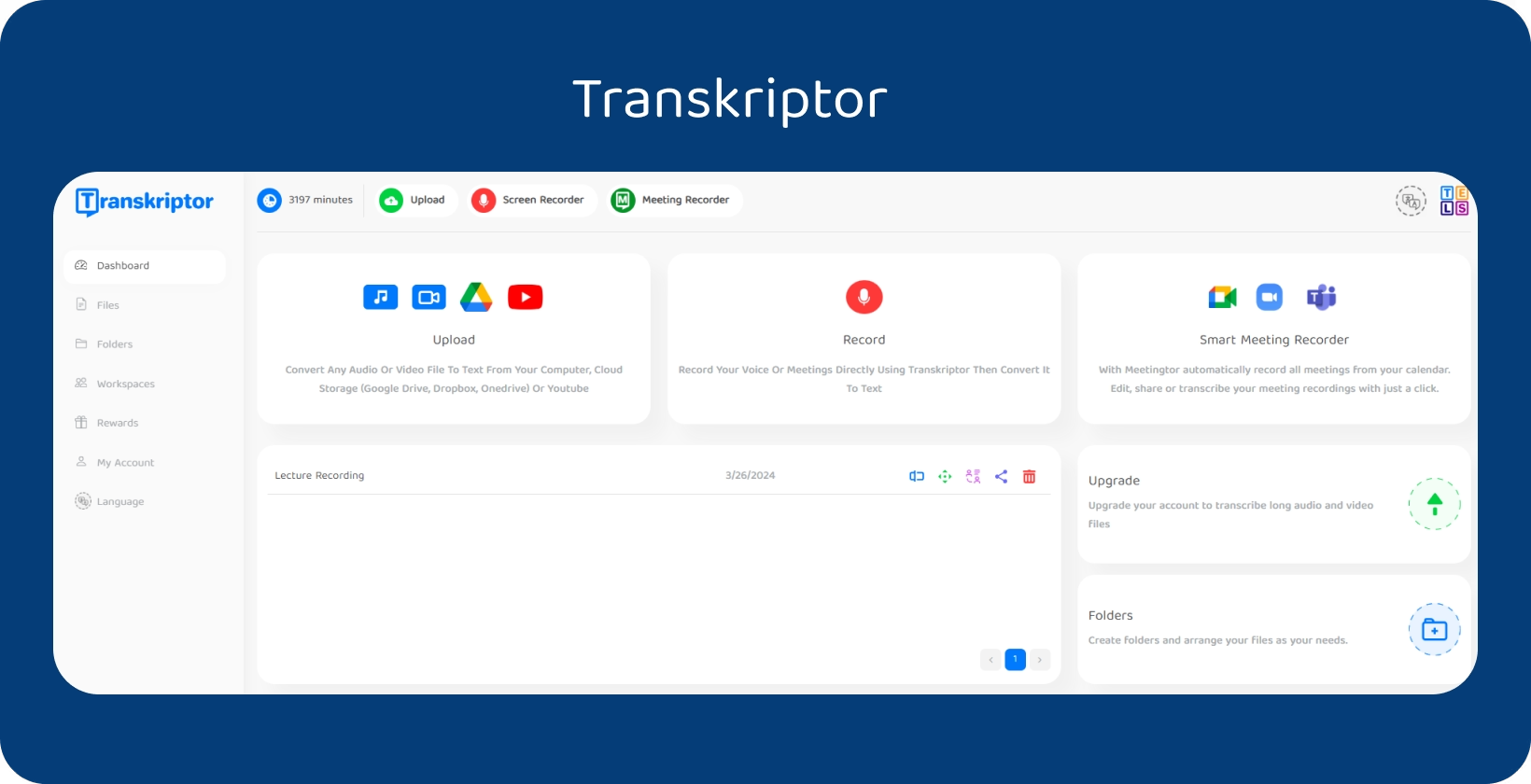
Перетворення голосових нотаток на текст за допомогою Transkriptor
Перетворення голосових нотаток на текст ще ніколи не було таким простим. Transkriptor задовольняє потреби користувачів, які прагнуть використовувати свої голосові записи для різних цілей, від створення документації до обміну інформацією в більш доступному форматі.
- Крок 1: Зареєструйтеся або увійдіть, щоб Transkriptor: Почніть із доступу до Transkriptor Його зручна платформа дозволяє швидко зареєструватися або увійти в систему, спрощуючи процес перетворення ваших голосових нотаток.
- Крок 2: Завантажте свою голосову нотатку: завантажте голосову нотатку, яку ви збираєтеся транскрибувати Сумісність Transkriptor з кількома аудіоформатами забезпечує безпроблемний процес завантаження, вміщуючи записи з різних пристроїв.
- Крок 3: Процес транскрипції: завантаживши аудіофайл, ініціюйте транскрипцію Transkriptor використовує найсучасніші AI для точного відтворення тексту ваших голосових нотаток, передаючи суть ваших записів із надзвичайною точністю.
- Крок 4: Перегляд і редагування: Перегляньте згенеровану транскрипцію в інтерфейсі редагування Transkriptor Це дозволяє вносити будь-які необхідні виправлення або коригування, гарантуючи, що текст точно відображає ваш аудіовміст.
- Крок 5: Перетворіть на MP3: Після точного налаштування транскрипції Transkriptor полегшує перетворення відредагованого тексту назад у формат MP3 Ця функція особливо корисна для створення доступного аудіоконтенту з текстової інформації.
Спробуйте зараз!


